Win7如何优化物理内存
编辑:小郑2022-12-30 08:58:34来源于:未知点击:115次
近期有小伙伴反映在使用Win7的过程中想要对Win7的物理内存进行优化,但是却不知道该怎么操作,下面小编就给大家详细介绍一下Win7优化物理内存的方法,有需要的小伙伴快来看一看吧。

Win7优化物理内存的方法:
1、“win+R”快捷键打开运行输入“regedit”,点击确定打开。
2、进入注册表编辑器,依次点击“HKEY_LOCAL_MACHINESystemCurrentControlSetControlSession ManagerMomoryManagement”,找到右侧中的“LargeSystemCache”双击打开。
3、在打开的窗口中将“数值数据”改为“5”,点击确定保存。
4、再双击打开“SecondLevelDataCache”,将其数值数据改为“512”,点击确定保存。
5、最后找到“DisablePagingExecutive”双击打开,将窗口中的“数值数据”改为“1”,点击确定保存即可。
相关文章
最新系统下载
-
 1
1笔记本专用Win10系统64位激活专业版 V2022.12
发布日期:2022-12-21人气:97
-
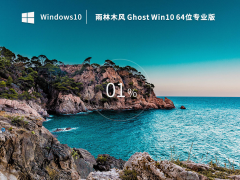 2
2雨林木风Win10系统64位专业版(自动激活) V2022.12
发布日期:2022-12-08人气:261
-
 3
3电脑公司Win10系统64位热门家用版 v2022.12
发布日期:2022-12-07人气:215
-
 4
4番茄花园Win10系统64位流畅办公版 V2022.12
发布日期:2022-12-07人气:198
-
 5
5中关村Win7系统64位纯净旗舰版 V2022
发布日期:2022-12-02人气:277
-
 6
6番茄花园Win7系统64位纯净装机版 V2022.12
发布日期:2022-12-02人气:178
-
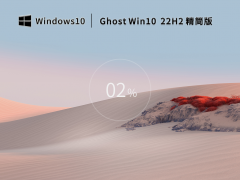 7
7Win10系统22H2 64位优化精简版 V2022.11
发布日期:2022-11-21人气:322
热门系统排行
-
 1
1深度技术 GHOST XP SP3 欢度国庆纯净版 V2016.10
发布日期:2016-10-12人气:16625
-
 2
2深度技术 GHOST WIN7 SP1 X64 优化正式版 V2016.09(64位)
发布日期:2016-09-13人气:13863
-
 3
3深度完美 GHOST XP SP3 极速纯净版 V2013.11
发布日期:2013-11-19人气:11318
-
 4
4系统之家 GHOST XP SP3 纯净版 V2014.12
发布日期:2014-12-25人气:8629
-
 5
5深度技术 Ghost Win7 Sp1 电脑城万能装机版 v2013.05
发布日期:2013-05-24人气:7169
-
 6
6深度技术 GHOST WIN7 SP1 X86 欢度国庆纯净版 V2016.10(32位)
发布日期:2016-10-02人气:6286
-
 7
7Windows 10 一周年更新1607官方正式版(64位/32位)
发布日期:2016-12-29人气:5962
热门系统教程
-
![用U盘装win7/XP系统的操作[图解]](http://img1.xitong8.com/uploads/allimg/110509/1_05091525495L9.jpg) 1
1用U盘装win7/XP系统的操作[图解]
发布日期:2011-05-07人气:3210725
-
 2
2大白菜万能U盘启动装系统的操作方法(U盘PE启动安装GHOST XP)图
发布日期:2011-05-18人气:1328946
-
 3
3用U盘(WinSetupfromUSB)装系统的步骤和注意事项
发布日期:2011-12-02人气:593110
-
 4
4图文详解U盘启动盘的制作全过程
发布日期:2012-04-12人气:560927
-
 5
5深入解析DNS解析失败发生的原因及解决方法
发布日期:2012-09-24人气:262591
-
 6
6怎么样的重装系统可以使电脑速度变快?
发布日期:2012-11-16人气:170390
-
 7
7一键U盘装系统下载 附U盘装系统教程
发布日期:2012-11-15人气:156270


